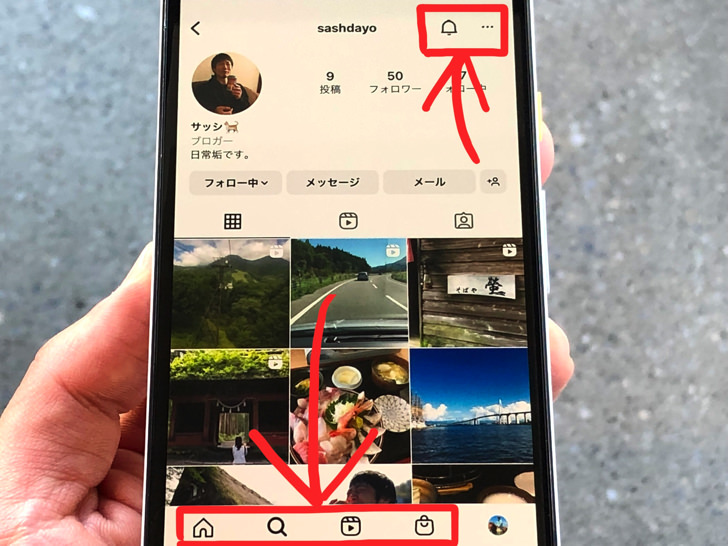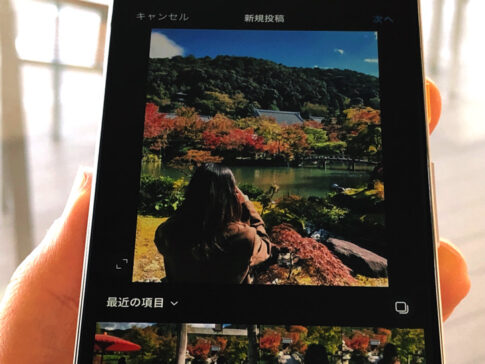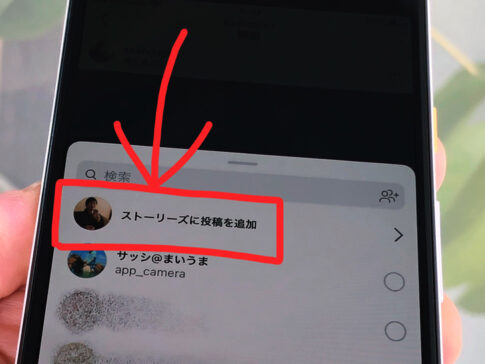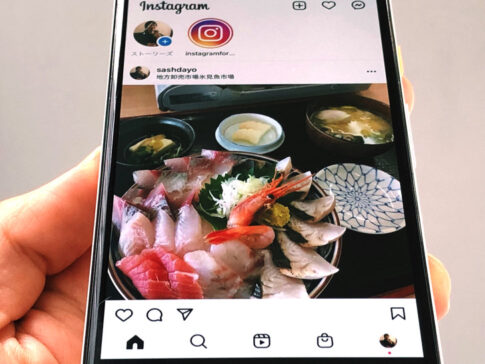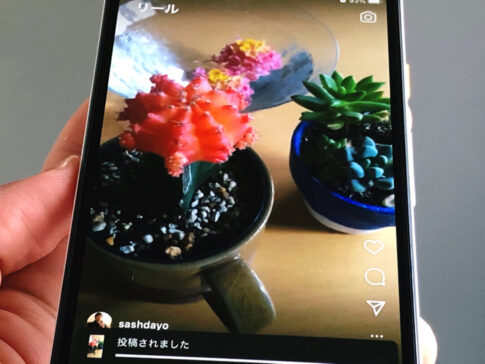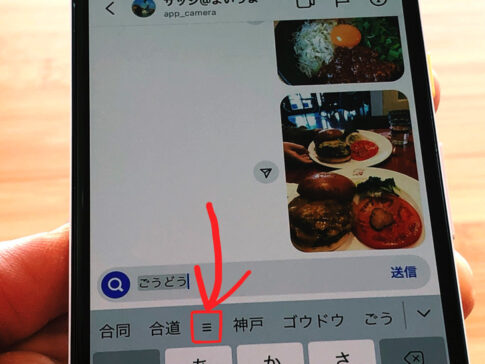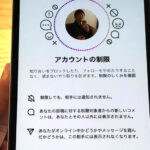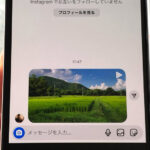こんにちは!インスタ歴9年のサッシです。
インスタを開くと「+」や「≡」や「・・・」など、いろいろなマークがありますよね。
このページでは代表的な13のマークの意味をわかりやすく紹介します。
中には複数の意味があるものもあるので、よ〜く知っておきましょう!
インスタでは一般的な意味とはちょっと違った使われ方をしているマークもありますよ。
このマークはどんな意味?インスタグラムのマークを完全ガイド
さっそく見ていきましょう。
インスタでホーム画面・プロフィール画面などを開いた場合ですね。
そのときにパッと見で表示されているマークたちの意味を紹介します。
以下の順番でどんどん紹介していきますね!
+マーク
まずは「+マーク」です。
+マークの意味はずばり新規作成です。
以下のものを新しく作るときにタップしますよ。
- 投稿(フィード・リールなど)
- ストーリー
- ハイライト
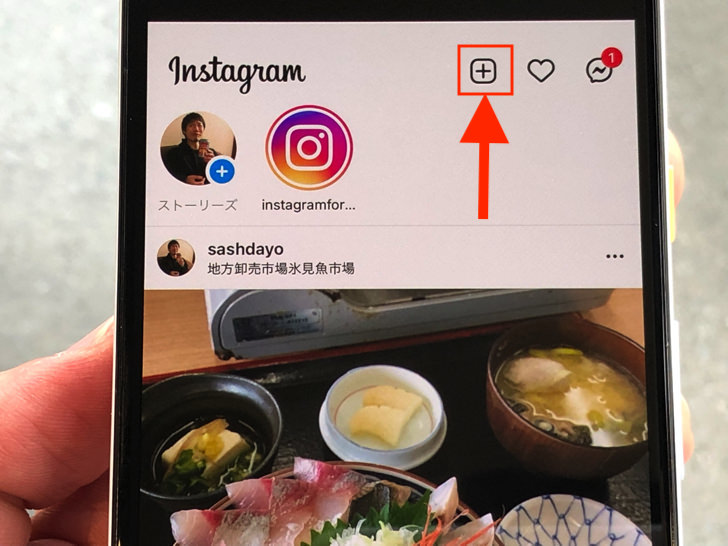
▲+マーク
例えばホーム画面にど〜んと出ている+マークですね。
そこからはフィードやリールなどの投稿に進めるメニューを表示できます。
自分のアイコン画像のところの+マークをタップするとストーリー投稿作成に進めますよ。
(プロフィール編集ではないので注意!)
あと、ハイライト作成もハイライトのところの+マークから開ます。
ハートマーク
お次は「ハートマーク」です。
インスタでは、ハートマークは意外といろいろな場面で出てきます。
でも代表的なのは以下の2つの意味ですよ。
- アクティビティ通知
- いいね
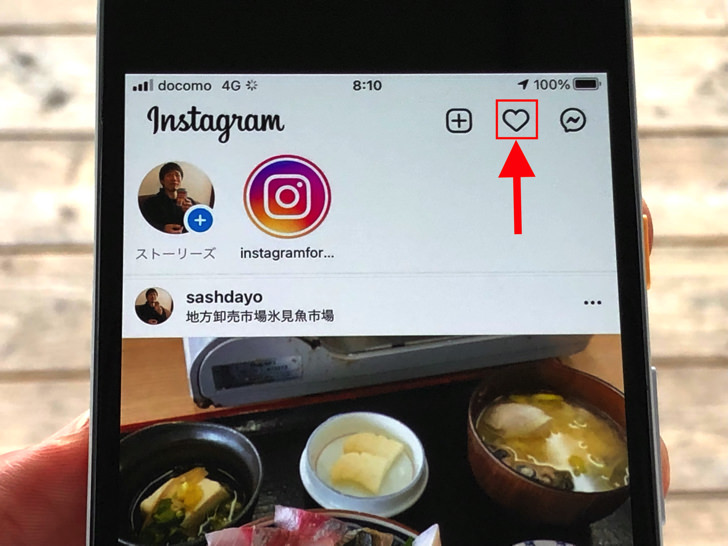
▲アクティビティ通知
1つはアクティビティ通知です。
ホーム画面の上部にど〜んと出ているハートマークですね。
何かしらお知らせが届いたときに開くところですよ。
もう1つは「いいね」です。
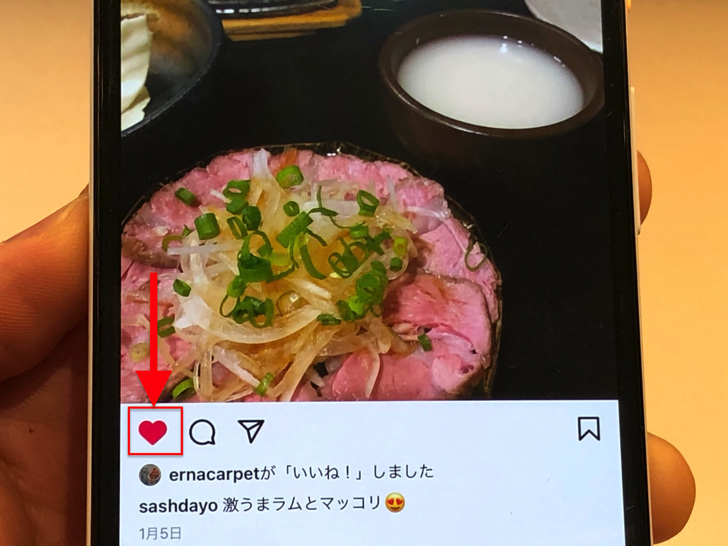
▲いいね
投稿のところに付いているハートマークの場合ですね。
その場合のハートはいいねを意味します。
いいねする前は白いハートで、いいねすると赤いハートです。
雷マーク
ハートについてわかったところで、続いては「雷マーク」です。
カミナリ・電波のようなギザギザのやつですね。
あれはずばりDMです。
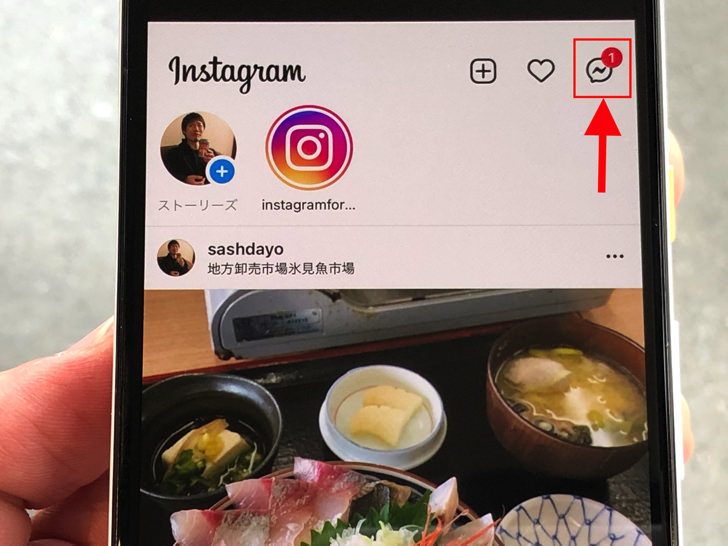
▲雷マーク
ホーム画面で雷マークをタップするとDMに進めますよ。
これまでDMした相手がずらーっと並ぶチャットリストが開きます。
ちなみにフォロー中の人などからDMが来ると雷マークに数字が付きますよ。
数字は何人からメッセージが来ているかということを意味しています。
吹き出しマーク
雷マークに続いては「吹き出しマーク」です。
投稿のところに吹き出しのマークがありますよね?
それは「コメント」を意味しています。
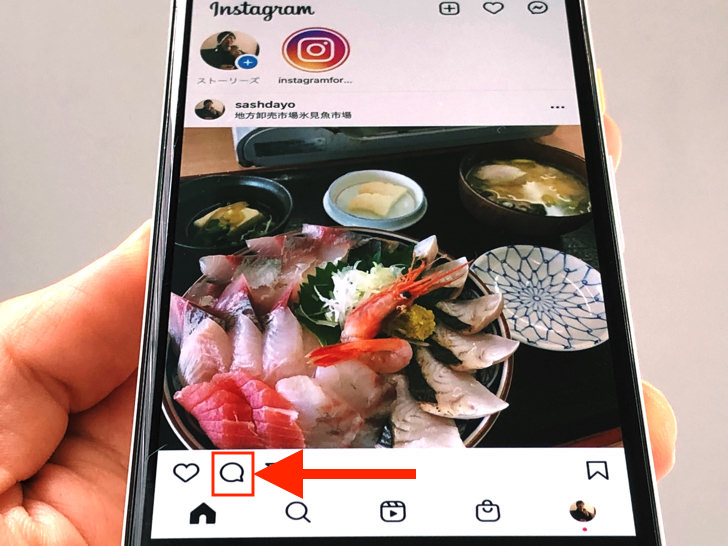
▲吹き出しマーク
吹き出しマークをタップするとコメント欄が開ます。
投稿に対してコメントしたいときはそこから返信しましょう。
ちなみに自分の投稿に自分で投稿も可能ですよ。
紙飛行機マーク
吹き出しマークがわかったところで、お次は「紙飛行機マーク」です。
一般的には「送信ボタン」を意味する場合が多いですよね?
でもインスタグラムでは違うんです。
インスタグラムでは紙飛行機マークは「投稿を拡散」の意味なんですよ!
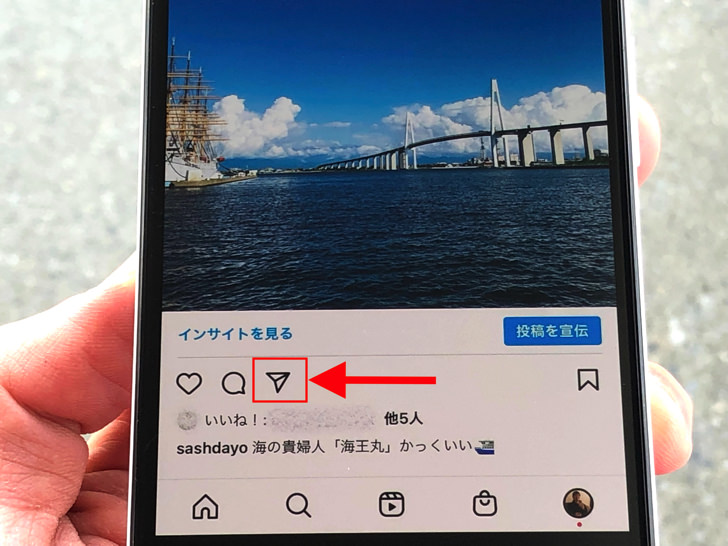
▲紙飛行機マーク
紙飛行機マークをタップすると投稿をシェア先を選べます。
他の人やグループにDMで送信できるというわけですね。
紙飛行機マークはフィード・リール・ストーリーなど、どの投稿を開いてもあります。
フィード投稿の紙飛行機マークの場合はストーリーズに投稿を追加も選べますよ!
しおりマーク
紙飛行機マークに続いては「しおりマーク」を見てみましょう。
しおりとは読みかけの本に挟む「栞」のことですね。
あれはブックマークの意味です。
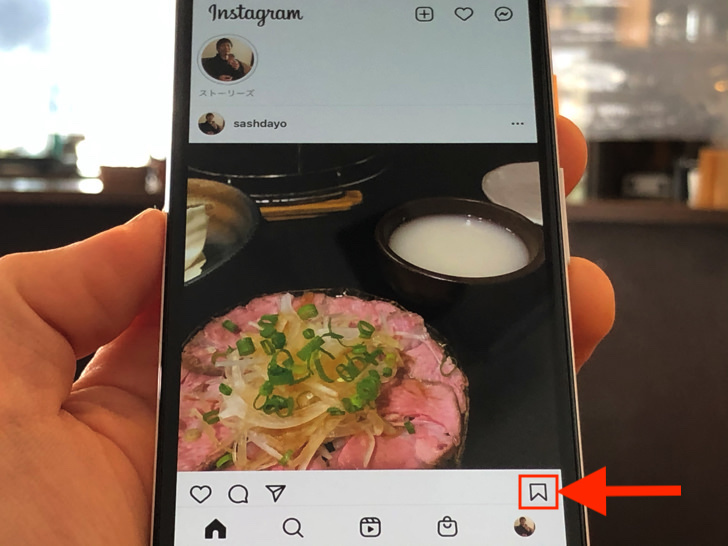
▲しおりのマーク
つまり「お気に入り登録」ですね。
気に入った投稿をブックマークして、こちらのお気に入りリストに並べることができます。
ただし、あくまで「すぐアクセスできるようになる」というだけなので注意してください。
こちらのアカウント内・スマホ内に投稿そのものが保存されるわけではないので、相手が投稿削除したら見れなくなりますよ!
家マーク
しおりマークの次は「家マーク」です。
これはインスタでも一般的な意味と同じと考えてください。
いわゆる「ホーム画面」を表すマークですね。
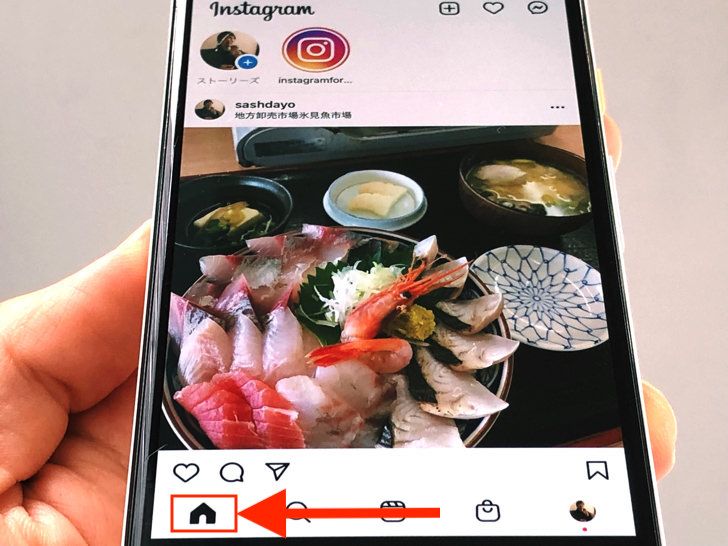
▲家マーク
例えばプロフィール画面や検索の画面を開いていたとします。
そんな場合にこの家マークを押せばホーム画面に戻れるわけですね。
基本的にこちらがフォロー中の相手の投稿が流れるタイムラインです。
虫めがねマーク
さぁ、マーク紹介も後半戦に突入です。
お次は「虫めがねマーク」を見てみましょう。
これもおなじみですね。
虫眼鏡のマークは「検索」を意味しています。
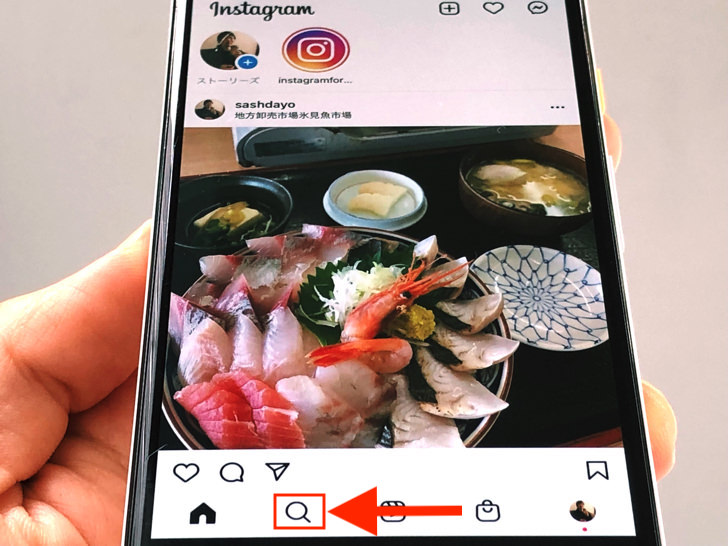
▲虫めがねマーク
虫めがねのマークをタップすると検索を開けます。
好きなワードで検索すると、そのワードがユーザーネームや名前に入ったアカウントなどが出るわけですね。
ハッシュタグ・場所なども検索結果として表示されます。
再生マーク
お次は「再生マーク」を見てみましょう。
インスタのアプリを開くと家マーク・虫めがねマークの横に並んでいますよね?
それはずばり「リール」です。
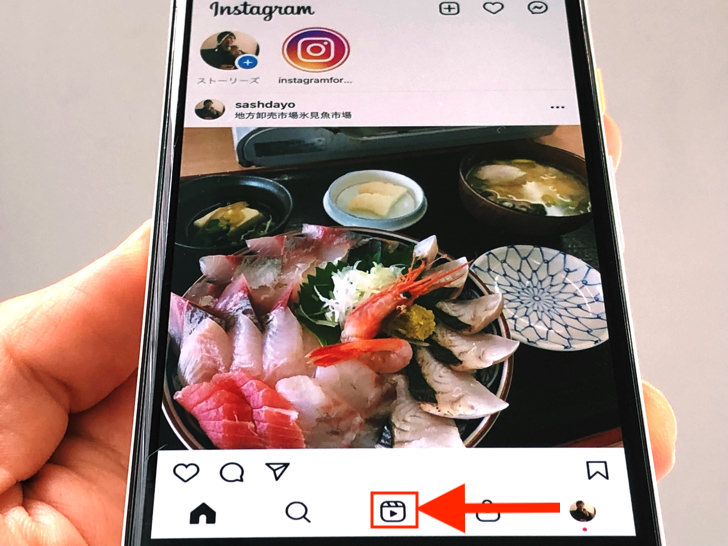
▲再生マーク
動画再生みたいなマークをタップするとリールの画面になりますよ。
インスタ版のショート動画ですね。
そこから世界中の人のリール投稿を見れるし、自分で作成して投稿もokです!
買い物かごマーク
再生マークに続いては「買い物かごマーク」です。
再生マークの横にショッピングバッグのマークがありますよね?
それは「ショップ」を意味します。
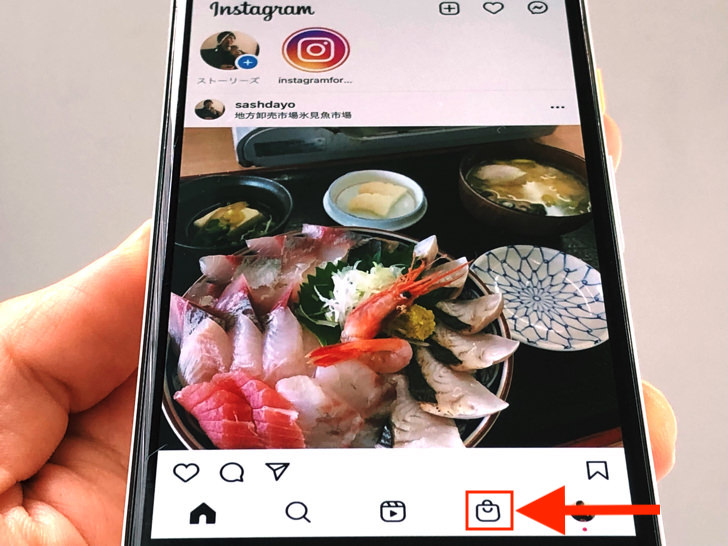
▲買い物かごマーク
インスタグラムのショップ機能ですね。
買い物かごマークをタップするとショッピングに進めます。
検索してお目当てのアイテムを探すこともできますよ!
・・・マーク
どんどん行きましょう。
買い物かごマークの次は「・・・マーク」です。
これはインスタ以外でもおなじみのマークの1つですね。
ずばり「・・・マーク」は各種メニューを表示させるものです。
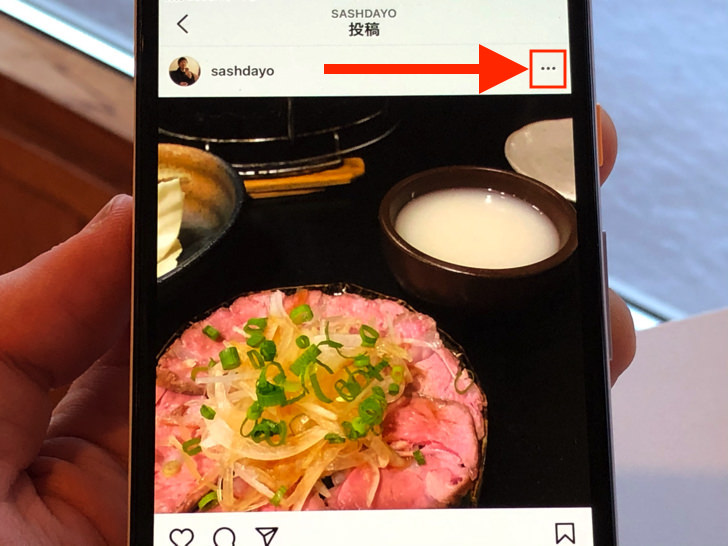
▲・・・マーク
タップするとメニューが出てきて、あれこれと設定に進めますよ。
インスタだと投稿に付いているのが代表的ですね。
シェア・リンク・保存などが選択できます。
ちなみに言い方は「3点リーダー」と呼ばれているマークですよ!
≡マーク
「・・・」マークに続いては「≡」マークです。
インスタではプロフィール画面の上にど〜んと出ていますね。
「≡」マークは「設定メニュー」の意味だと思ってください。
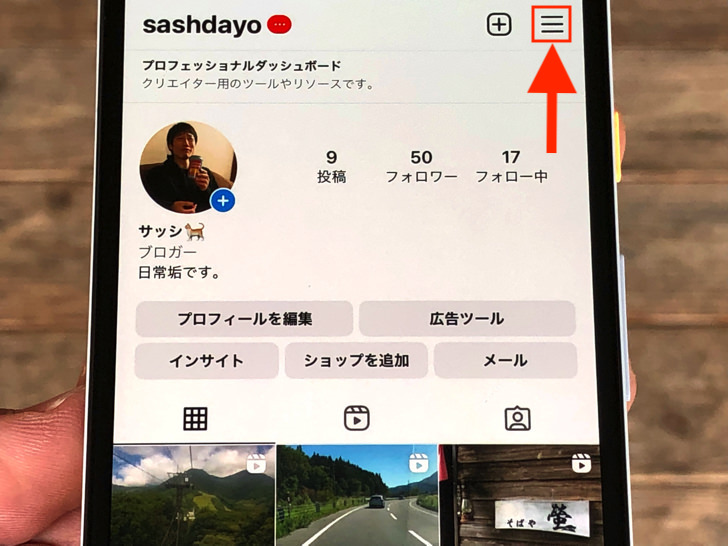
▲≡マーク
そこをタップすると設定・アーカイブ・アクティビティなどのメニューに進めます。
「・・・」マークと同じく「あれこれ設定メニューを出すところ」と思ってください。
ちなみに「≡」マークはその見た目からハンバーガーアイコンとも呼ばれています。
キーボード入力では「ごうどう」と打つと出てきますよ。
ベルマーク
ついにラストです。
13個目のマークは「ベルマーク」です。
自分ではなく、フォロー中の相手のプロフィールを開いてみてください。
画面の上部に鈴のマークがありますよね?
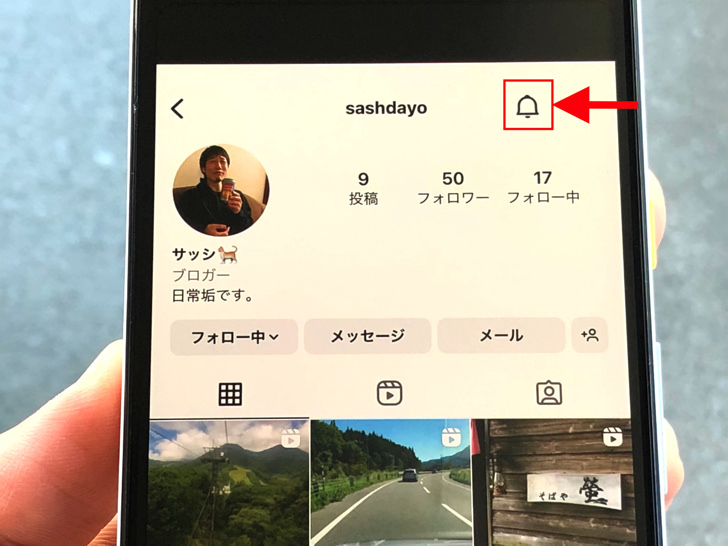
▲ベルのマーク
それは「お知らせ設定」を意味しています。
フィード投稿・ストーリーズ・リールなど、相手が何をしたらお知らせするかを設定できますよ。
あくまでもこちらからフォロー中の相手だけに関係する設定です。
フォロー外の人のプロフィールを開いてもベルのマークは出ていませんよ!
マークはiPhone・Androidでもアプリ・PC版でも同じなの?【Instagram】
主なマークの意味がわかったところで、機種や端末の違いについても触れておきますね。
まず、マークの意味はiPhoneでもAndroidでも同じです。
さらにPC版でも違いはありません。
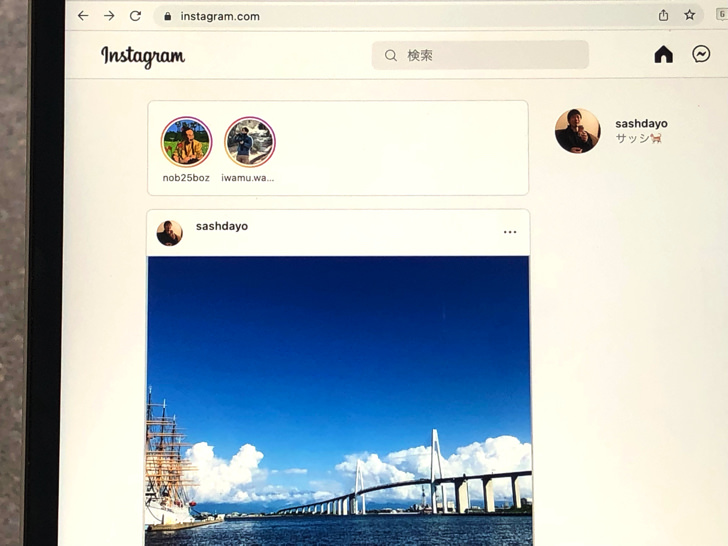
▲PC版のInstagram
SafariやGoogle Chromeなどのwebブラウザから開く場合ですね。
その場合でもマークの意味に大きな違いはありません。
スマホアプリと同じ感覚で操作してokですよ!
まとめ
さいごに、今回ご紹介した「インスタグラムのマーク」をまとめて並べておきますね。
タップするとそれぞれの説明に戻れますよ。
スマホをよく使うなら、大切な画像を残す対策はしっかりできていますか?
いつか必ず容量いっぱいになるか機種変するので、大切な思い出の写真・動画は外付けHDDに保存するのがおすすめです。
子どもや恋人とのちょっと見られたくない画像なども絶対に漏らさずに保存できますので。
(ネットにアップすれば流出のリスクが必ずあります)
ロジテックのスマホ用HDDならpc不要でスマホからケーブルを差して直接保存できるので僕はすごく気に入っています。
1万円くらいで1TB(=128GBのスマホ8台分)の大容量が手に入りますよ。